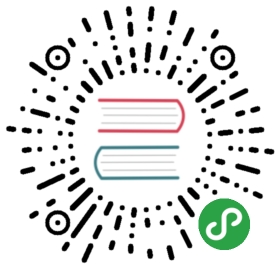3. 创建一个链接
到目前为止 MIP 还是以“页面”为单位。在标准 HTML 中,页面之间通过链接相连,在这点上 MIP 也是相同的。
在创建链接之前,我们需要再创建一个页面。只有拥有两个页面,才使得链接跳转有意义。
再创建一个页面
因为之前已经创建过一个页面了,因此这里就不详细分步骤讲述了,直接放上第二个页面的 HTML 代码。我们把它命名为 second.html
<html><head><meta charset="utf-8"><title>My Second MIP Page</title><meta name="apple-touch-fullscreen" content="yes"><meta name="apple-mobile-web-app-capable" content="yes"><meta name="format-detection" content="telephone=no"><meta name="viewport" content="width=device-width, initial-scale=1, minimum-scale=1, maximum-scale=1, user-scalable=no"><link rel="stylesheet" href="https://c.mipcdn.com/static/v2/mip.css"><style mip-custom>h2 {text-align: center;margin: 10px auto;}.main-image {margin: 10px auto;display: block;}p,h3 {margin: 10px;}</style></head><body><h2>这是我的第二个 MIP 页面</h2><mip-img src="https://www.mipengine.org/static/img/mip_logo_3b722d7.png" width="300" height="300" class="main-image"></mip-img><p>MIP 为所有组件提供了一些常用的样式,避免开发者在编写组件时重复实现。这部分样式会在以后的迭代中逐步完善,敬请开发者们关注。</p><h3>一像素边框</h3><p>针对移动端浏览器在高清屏幕显示中最常见的“一像素边框”问题,MIP 给出了通用的解决方案。开发者只需要引入固定的类名即可绘制出真实的一像素边框。</p><script src="https://c.mipcdn.com/static/v2/mip.js"></script></body></html>
添加链接
MIP 页面的链接采用和标准 HTML 相同的 <a> 标签,但进行了一些限制。最主要的一点是在 MIP 页面之间跳转时,加上 mip-link 或者 data-type="mip"。更加详细和完整的相关说明可以参阅这篇文档。
既然我们已经有了两个页面 index.html 和 second.html,我们可以给它们之间添加链接了。例如我们在 index.html 的最后添加:
<a mip-link href="./second.html" class="next-link">下一页</a>
预览效果
点击 index.html 的下一页按钮,我们可以看到 second.html 以动画的形式流畅地侧滑进入屏幕,页面并没有常规的白屏,体验和单页应用完全相同。